让 macOS Big Sur 运行更快以及 2022 年的升级提示
Apple 因其创新而广为人知和赞赏。 每年 九月,成千上万的苹果粉丝正在等待最新的设备和操作系统的推出。
与 2020 年一样,Apple 已经展示了 其最新版本的 macOS 称为 大苏尔. 但是,安装在较旧的 Mac 上,此操作系统会使计算机变慢。
因此,要了解加速 macOS Big Sur 的最佳方法,您可以查看 此链接 此外,请尝试我们在下面分享的技巧。 在我们的帖子中,我们将讨论 如何使下载和安装更快.
但首先,您需要确保您的 Mac 与最新的 macOS 版本兼容。
Contents [show]
检查您的 Mac 是否支持新的操作系统版本
如果你拥有 一台旧的 Mac 它仍然运行良好,当您从使用的任何 macOS 版本升级到 macOS Big Sur 时,它可能无法运行。
检查苹果的网站 看看你的 Mac 是否受支持.
如果不是,您可能会感到失望; 但是,这是有道理的。 Apple 致力于改进其设备的技术和最新操作系统的性能。 因此,一些新功能与旧技术不兼容。
如何使下载更快
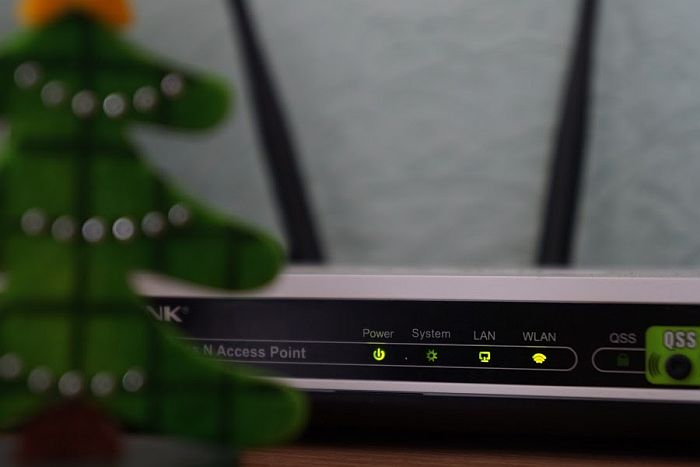
通常,如果您想下载 macOS大苏尔, 大约占 半小时. 但是,如果您正在处理缓慢的互联网连接,则可能需要更多时间。 因此,一些用户 抱怨 最新的 macOS 的下载速度很慢。
虽然下载速度通常无法控制,但有一种方法可以加快速度。 如果您正在使用 的Wi-Fi,请确保将 Mac 放置为 尽量靠近路由器 以确保信号强。
如何加快安装速度
检查您的磁盘空间
如果你这样做 没有足够的磁盘空间,您的 Mac 可能无法下载 macOS Big Sur 的安装文件。 此外,如果您确实有足够的磁盘空间来下载新操作系统但磁盘已打开 充满的边缘,然后安装后,macOS Big Sur 可能正在运行 非常慢.
要检查您的磁盘空间,您需要执行以下操作:
- 按一下 苹果图标 在屏幕的左上角
- 到 关于本机
- 选择 储存 标签
- 点击 管理 选项
在这里,您将能够从您的计算机中找到并删除一些不需要的大型文件。
腾出更多可用磁盘空间
如果删除几个大文件无法为 macOS Big Sur 正常运行创建足够的可用磁盘空间,请继续 手动删除一些文件.
首先打开 Mac 查看已安装在 Mac 上的应用程序 快速启动. 您肯定会找到要卸载的内容。
之后,看看你的 下载中心 文件夹。 您很可能会在那里找到大型 PDF 文件和其他不必要的项目。 如果您有很多 PDF 文件但不想删除它们,请尝试 缩小尺寸.
最后,别忘了清空 垃圾桶 因为只要删除的项目仍然存储在那里,它们就会占用磁盘空间。
保持干净的桌面

保持 桌面上的图标太多 可能是最新的 macOS 在您的计算机上运行如此缓慢的原因。 桌面上的项目越多,Mac 的运行速度就越慢。 这是因为您的计算机正在使用系统资源来显示每个图标。
防止桌面混乱的最佳方法是 使用完计算机后立即删除所有不需要的项目.
另外,您可以使用 使用堆栈 选项,它将自动按文件类型对桌面上的项目进行分组。
如何加速 macOS Big Sur 运行
好的,最后,您安装了最新的更新。 但是大苏尔跑得快吗? 如果没有,请继续阅读!
编辑您的登录项目

如果 Big Sur 表现不错,但你注意到 启动过程变得非常缓慢, 有可能你有太多 登录项目. 登录项是在您启动 Mac 后立即自动启动的应用程序。
要编辑启动项列表,请执行以下步骤:
- 点击 Apple 图标
- 到 系统偏好设定
- 然后去 用户和组
- 选择 登录项
- 查看和编辑启动项列表
如果您有 Photoshop 之类的项目作为您的登录项,那么难怪您的启动如此缓慢。
检查活动监视器
速度的突然变化可能表明您正在运行的某些应用程序正在使用过多的系统资源。 因此,您应该打开 活动监视器,检查哪些应用程序如此耗费资源,然后退出它们。
打开 活动监视器,这是您需要做的:
- 单击任一 放大镜 屏幕右上角的图标或使用 命令+空格 妙控键盘上的快捷方式。
- 在打开的窗口中,输入 活动监视器。
- 现在, 杀死进程 占用最多的资源。
最后的话
希望现在您知道如何加快 Big Sur 的下载和安装速度! 如果您在安装后遇到性能问题,您还可以获得一些关于如何让 Big Sur 运行得更快的提示。
有帮助吗? 请在下面的评论中告诉我们。